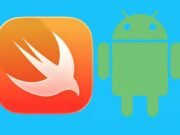Los lectores ayudan a respaldar a MSpoweruser. Es posible que recibamos una comisión si compra a través de nuestros enlaces.
Lea más en nuestra página de divulgación para saber cómo puede ayudar a MSPOWERUSER a sostener el equipo editorial.
Olvidar el código de acceso de su iPad puede ser una experiencia frustrante que lo deja fuera de su dispositivo y de todo su contenido. Si bien recordar su contraseña es la solución ideal, hay situaciones en las que es necesario un restablecimiento completo, especialmente cuando no puede recordar la contraseña. Esta guía proporciona un método claro, paso a paso, para restablecer su iPad sin contraseña, permitiéndole recuperar el acceso y comenzar de nuevo.
Este proceso implica usar su computadora para poner su iPad en modo de recuperación y luego restaurarlo a su configuración de fábrica. Tenga en cuenta que esto borrará todos los datos de su iPad, por lo que sólo debe usarse como último recurso. Antes de continuar, asegúrese de que su computadora tenga una conexión a Internet estable y la última versión de iTunes (o macOS Catalina o Finder posterior) instalada.
¿Cuál es el proceso para restablecer un iPad sin contraseña?
Preparándose para el restablecimiento completo
- Asegúrese de tener una computadora que: Necesitará una Mac o una PC con iTunes (o macOS Catalina o Finder posterior).
- Descargue o actualice iTunes/Finder: Asegúrate de tener instalada la última versión.
- Busque un cable USB: Utilice el cable que viene con su iPad o uno compatible para conectarlo a su computadora
Pon tu iPad en modo de recuperación
Los pasos para ingresar al modo de recuperación varían según el modelo de su iPad:
- Para iPads con botón de inicio:
- Conecte su iPad a su computadora usando un cable USB.
- Mantenga presionados el botón Inicio y el botón Encendido simultáneamente.
- Continúe presionando ambos botones hasta que aparezca el logotipo de Apple.
- Suelta los botones cuando veas la pantalla del modo de recuperación (una imagen de una computadora y un cable).
- Para iPads sin botón de inicio:
- Conecte su iPad a su computadora usando un cable USB.
- Presione y suelte rápidamente el botón para subir el volumen.
- Presione y suelte rápidamente el botón para bajar el volumen.
- Mantenga presionado el botón de Encendido hasta que aparezca la pantalla del Modo de recuperación.
Restaurando tu iPad
- Localiza tu iPad en iTunes/Finder: Una vez que su iPad esté en modo de recuperación, iTunes (o Finder) lo detectará.
- Seleccione “Recuperación”: Aparecerá un mensaje que le dará la opción de “Restaurar” o “Actualizar”. Seleccione “Restaurar”.
- Confirmar recuperación: iTunes/Finder descargará el software necesario para su iPad. Este proceso puede tardar algún tiempo dependiendo de su velocidad de Internet.
- Espere a que se complete el proceso: Su iPad se reiniciará automáticamente una vez completada la restauración. No desconectes tu iPad en este momento.
- Configura tu iPad: Una vez que se complete la restauración, su iPad quedará como nuevo. Siga las instrucciones en pantalla para configurarlo.
Consejos para un reinicio sin problemas
- Haga una copia de seguridad de su iPad con regularidad: Esto garantiza que pueda recuperar sus datos después de un restablecimiento completo.
- Tenga a mano su ID de Apple y contraseña: Los necesitarás para reactivar tu iPad después de restaurarlo.
- Asegure una conexión a Internet estable: Una buena conexión a Internet es crucial para descargar el software necesario durante el proceso de recuperación.
- Ser paciente: El proceso de recuperación puede tardar algún tiempo, así que evite interrumpirlo.
Liberando el potencial de tu iPad
Restablecer su iPad sin contraseña es una solución poderosa para recuperar el acceso a su dispositivo cuando todas las demás opciones fallan. Aunque esto tiene el costo de la pérdida de datos, le permite comenzar de nuevo y disfrutar de su iPad nuevamente.
Preguntas frecuentes
¿Qué le hace un restablecimiento completo a mi iPad? Un restablecimiento completo borra todos los datos y configuraciones de su iPad y lo restaura a los valores predeterminados de fábrica.
Si reinicio mi iPad, ¿perderé todas mis fotos y videos? Sí, todos los datos, incluidas fotos y vídeos, se eliminarán si no tienes una copia de seguridad.
¿Cuánto tiempo lleva restablecer un iPad? El proceso puede tardar entre 30 minutos y una hora, según la velocidad de Internet y el modelo de iPad.
¿Puedo recuperar mis datos después de un reinicio completo? Solo si tienes una copia de seguridad de los datos de tu iPad en iCloud o en tu computadora.
¿Existe alguna otra forma de desbloquear mi iPad sin contraseña? Si conoce el ID de Apple y la contraseña asociados con el iPad, es posible que pueda desbloquearlo a través de iCloud.
Comparación de métodos de reinicio
| características | Restablecimiento completo (sin contraseña) | Restablecer con contraseña |
|---|---|---|
| Pérdida de datos | Sí, se eliminan todos los datos. | Dependiendo de la opción de reinicio seleccionada; Puede eliminar todos los datos o solo la configuración. |
| Se requiere contraseña | No | Sí |
| Complejidad | Se requiere una computadora e iTunes/Finder | Sencillo, hecho directamente en el iPad. |
| caso de uso | Cuando se olvida la contraseña y no hay otra opción disponible. | Para solucionar problemas, vender dispositivos o empezar de nuevo. |
Restaurando tu iPad
Un restablecimiento completo sin contraseña es una solución de último recurso que puede darle nueva vida a su iPad bloqueado. Si sigue estos pasos cuidadosamente, podrá recuperar el acceso y comenzar a disfrutar de su dispositivo nuevamente.
Edgar es un editor tecnológico con más de 10 años de experiencia, especializado en IA, tecnologías emergentes e innovación digital. Proporciona artículos claros y atractivos que simplifican temas complejos y, al mismo tiempo, cubren la seguridad y la privacidad para ayudar a los lectores a proteger sus vidas digitales.